文章目录
- [1. 远程连接失败排障](#1. 远程连接失败排障)
-
- [1.1 准备知识](#1.1 准备知识)
- [1.2 排障流程](#1.2 排障流程)
- [2. 熟悉Linux系统](#2. 熟悉Linux系统)
-
- [2.1 Linux系统的组成](#2.1 Linux系统的组成)
- [2.2 Linux命令行的默认格式](#2.2 Linux命令行的默认格式)
- [2.3 Linux命令格式](#2.3 Linux命令格式)
- [2.4 Linux目录](#2.4 Linux目录)
-
- [2.4.1 核心目录](#2.4.1 核心目录)
- [2.5 绝对路径和相对路径](#2.5 绝对路径和相对路径)
- [3. 命令](#3. 命令)
-
- [3.1 mkdir](#3.1 mkdir)
- [3.2 ls、cd、pwd](#3.2 ls、cd、pwd)
- [3.3 touch、rm](#3.3 touch、rm)
- [4. 跟着命令提示学英语](#4. 跟着命令提示学英语)
- [5. 思维导图](#5. 思维导图)
- [6. 踩坑记录](#6. 踩坑记录)
-
- [6.1 touch增加新文件](#6.1 touch增加新文件)
- [6.2 ssh、sshd与OpenSSH的区别?](#6.2 ssh、sshd与OpenSSH的区别?)
1. 远程连接失败排障
1.1 准备知识
-
IP地址:IP地址是互联网上用于唯一标识和定位计算机或网络设备的数字标签,类似于电话号码或门牌号。
IP地址分为局域网IP(私网)和公网IP。
IP分类 特点 局域网IP 仅能在当前环境使用。一般是192.168.xx.xx,172.16.xx.xx,10.0.0.xxx 公网IP 拥有公网IP的设备可以在任何地点被访问,且不容易获取。 区分公网IP和私网IP的网站:
ip138.com -
Port端口:端口用于区分不同的应用程序和服务。
常见服务 功能 默认端口 远程连接服务 让运维人员可以远程连接和控制Linux系统 22 网站服务(http协议) 提供给用户访问网站或app 80 网站服务(https协议) 提供给用户访问网站或app;对传输数据加密,更安全 443 
-
协议:协议是设备之间通信时必须遵守的规则和标准,用于确保数据格式、传输顺序和交互方式的统一性,实现可靠的信息交换。比如ssh协议。
1.2 排障流程
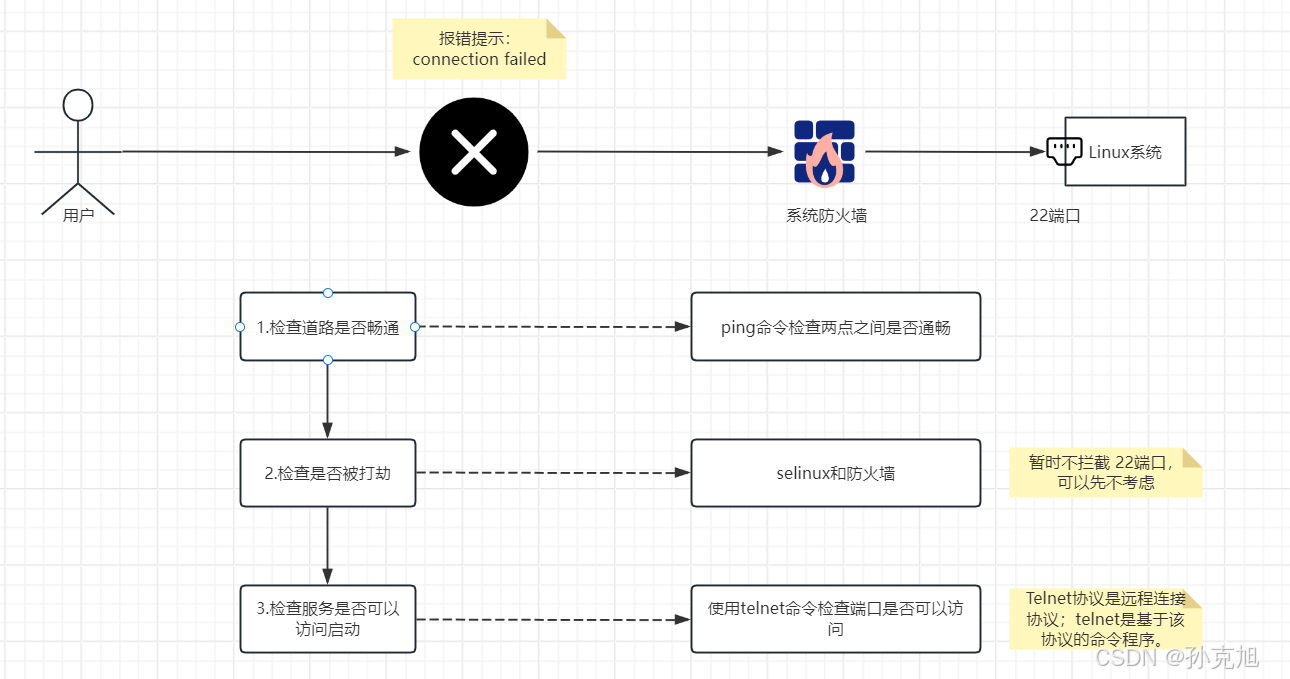
2. 熟悉Linux系统
2.1 Linux系统的组成
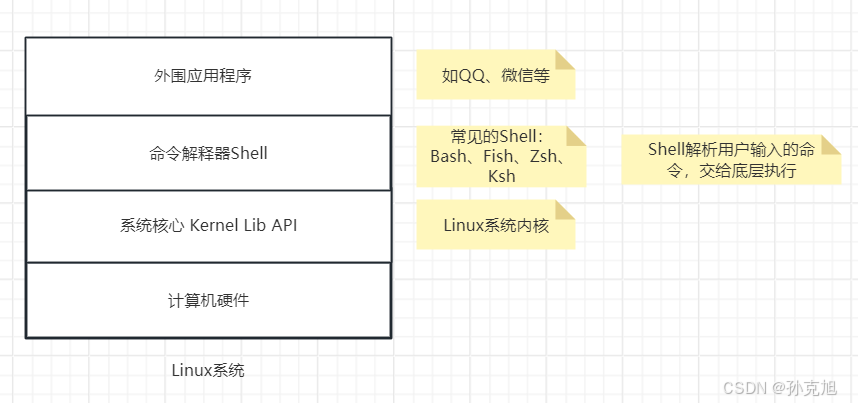
2.2 Linux命令行的默认格式
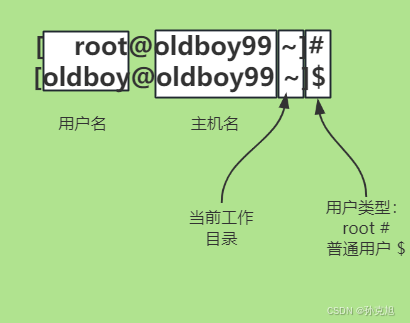
- @为分隔符
2.3 Linux命令格式

2.4 Linux目录
- 目录指文件夹,可以包含很多文件,用于分类。
- Linux目录是倒挂的树形结构,且所有目录从根开始。
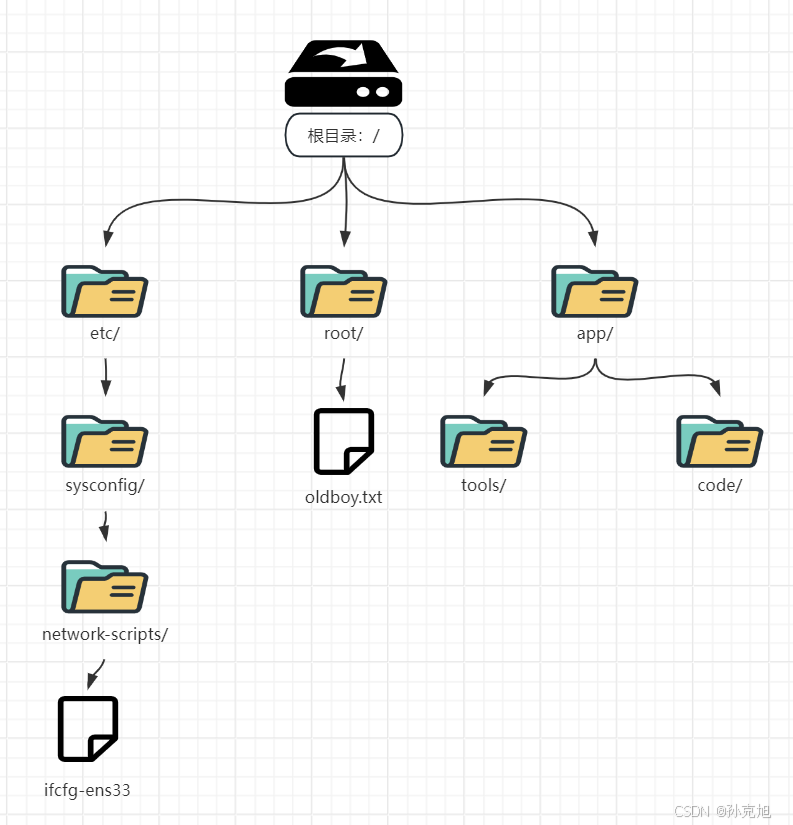
2.4.1 核心目录
| 目录 | 解释 |
|---|---|
| /etc/ | 系统配置文件、服务配置文件等 |
| /home/ | 普通用户的家目录 |
| /root/ | root用户的家目录 |
| /tmp/ | 存放临时、不重要的文件; 麒麟/欧拉系统中,该目录有空间大小限制。 |
| /bin/->/user/bin/ | 存放二进制命令 |
| /sbin/->/user/sbin/ | 存放供root用户使用的命令 |
| /boot/ | 存放引导系统启动的Linux内核文件 |
| /dev/ | 设备文件目录,如硬盘、U盘等 |
| /proc/、/sys/ | 存放进程信息、内存信息或内核信息等 |
| /var/ | 存放变化的内容、日志等 |
2.5 绝对路径和相对路径
| 分类 | 解释 | 举例 |
|---|---|---|
| 绝对路径 | 从根开始的路径 | /etc/sysconfig/network-scripts |
| 相对路径 | 相对于当前目录的路径 | cd ../modules/ |
3. 命令
3.1 mkdir
mkdir:make directory,创建目录;
写目录有关的命令时,在目录后加上斜线,提醒自己这是目录而不是文件。
bash
# 创建单个目录
[root@oldboy99-kylin ~]# mkdir oldboy/
# 创建多个目录
[root@oldboy99-kylin ~]# mkdir oldboy2/ oldboy3/ oldboy4/
# 创建多级目录
[root@oldboy99-kylin ~]# mkdir -p ./oldboy/skx/996/
# 创建以点开头的文件。系统默认会隐藏,可用ls -a进行查看
[root@oldboy99-kylin ~]# mkdir ./.bingdu/
[root@oldboy99-kylin ~]# ll
总用量 8
-rw------- 1 root root 2749 4月 23 16:29 anaconda-ks.cfg
-rw-r--r-- 1 root root 3200 4月 23 16:30 initial-setup-ks.cfg
drwxr-xr-x 3 root root 17 4月 24 18:56 oldboy
drwxr-xr-x 2 root root 6 4月 24 18:55 oldboy2
drwxr-xr-x 2 root root 6 4月 24 18:55 oldboy3
drwxr-xr-x 2 root root 6 4月 24 18:55 oldboy4
[root@oldboy99-kylin ~]# ll -a
总用量 36
dr-xr-x--- 8 root root 267 4月 24 18:57 .
dr-xr-xr-x. 20 root root 266 4月 24 13:12 ..
-rw------- 1 root root 2749 4月 23 16:29 anaconda-ks.cfg
-rw-r--r-- 1 root root 3200 4月 23 16:30 initial-setup-ks.cfg
drwxr-xr-x 2 root root 6 4月 24 18:57 .bingdu
drwxr-xr-x 3 root root 17 4月 24 18:56 oldboy
drwxr-xr-x 2 root root 6 4月 24 18:55 oldboy2
drwxr-xr-x 2 root root 6 4月 24 18:55 oldboy3
drwxr-xr-x 2 root root 6 4月 24 18:55 oldboy4
[root@oldboy99-kylin ~]# tree
.
├── anaconda-ks.cfg
├── initial-setup-ks.cfg
├── oldboy
│ └── skx
│ └── 996
├── oldboy2
├── oldboy3
└── oldboy4
6 directories, 2 files3.2 ls、cd、pwd
- ls:list,显示当前目录下的文件。
- cd:check directory,切换工作目录。
- pwd:print working directory,打印当前工作目录。
bash
# 进入网卡配置文件的目录
[root@oldboy99-kylin ~]# cd /etc/sysconfig/network-scripts/
# 查看当前工作目录
[root@oldboy99-kylin network-scripts]# pwd
/etc/sysconfig/network-scripts
# 回到上一级目录
[root@oldboy99-kylin network-scripts]# cd ..
# 回到家目录
[root@oldboy99-kylin sysconfig]# cd
# 回到根目录
[root@oldboy99-kylin ~]# cd /
# 再回到家目录
[root@oldboy99-kylin /]# cd ~
[root@oldboy99-kylin ~]#
==============================================================
[root@oldboy99-kylin ~]# ll
总用量 8
-rw------- 1 root root 2749 4月 23 16:29 anaconda-ks.cfg
-rw-r--r-- 1 root root 3200 4月 23 16:30 initial-setup-ks.cfg
drwxr-xr-x 3 root root 17 4月 24 18:56 oldboy
# 按时间排序
[root@oldboy99-kylin ~]# ll -t
总用量 8
drwxr-xr-x 3 root root 17 4月 24 18:56 oldboy
-rw-r--r-- 1 root root 3200 4月 23 16:30 initial-setup-ks.cfg
-rw------- 1 root root 2749 4月 23 16:29 anaconda-ks.cfg
# 按时间排序后反转输出信息
[root@oldboy99-kylin ~]# ll -tr
总用量 8
-rw------- 1 root root 2749 4月 23 16:29 anaconda-ks.cfg
-rw-r--r-- 1 root root 3200 4月 23 16:30 initial-setup-ks.cfg
drwxr-xr-x 3 root root 17 4月 24 18:56 oldboy3.3 touch、rm
touch:创建文件;修改文件的时间戳。
rm:remove,删除文件或目录。
bash
# 创建新文件
[root@oldboy99-kylin ~]# touch oldboy.txt
[root@oldboy99-kylin ~]# tree
.
├── anaconda-ks.cfg
├── initial-setup-ks.cfg
├── oldboy
│ └── skx
│ └── 996
├── oldboy2
├── oldboy3
├── oldboy4
└── oldboy.txt
6 directories, 3 files
# 强制删除文件
[root@oldboy99-kylin ~]# rm oldboy.txt -f
# 强制删除目录,并递归删除其下所有文件(强制删除目录)
[root@oldboy99-kylin ~]# rm oldboy2 oldboy3 oldboy4 -fr4. 跟着命令提示学英语
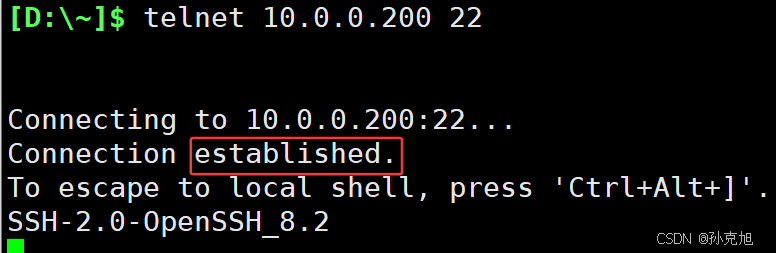
established:adj.已确立的
5. 思维导图
【金山文档 | WPS云文档】 思维导图 https://kdocs.cn/l/co3I7PtpTYQX
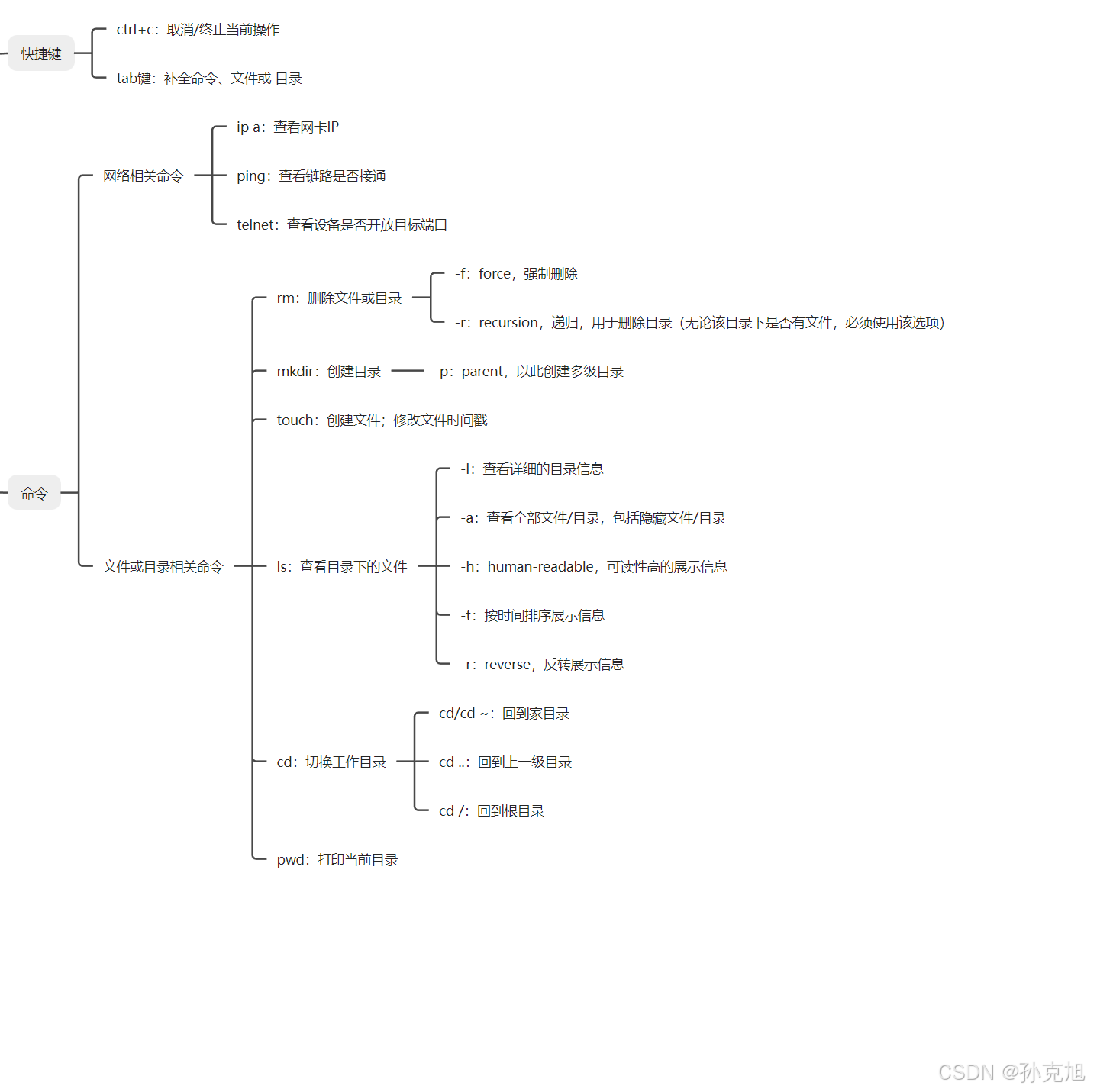
6. 踩坑记录
6.1 touch增加新文件
bash
[root@oldboy99-kylin ~]# ll
总用量 8
-rw------- 1 root root 2749 4月 23 16:29 anaconda-ks.cfg
-rw-r--r-- 1 root root 3200 4月 23 16:30 initial-setup-ks.cfg
drwxr-xr-x 3 root root 17 4月 24 18:56 oldboy
[root@oldboy99-kylin ~]# touch oldboy
[root@oldboy99-kylin ~]# ll
总用量 8
-rw------- 1 root root 2749 4月 23 16:29 anaconda-ks.cfg
-rw-r--r-- 1 root root 3200 4月 23 16:30 initial-setup-ks.cfg
drwxr-xr-x 3 root root 17 4月 24 19:42 oldboy新增加的文件与原目录下的一个目录同名了,所以添加失败。【❌】
上面是我一开始认为的,但是错了。因为touch命令可以修改时间戳,所以直接把目录时间修改了。
6.2 ssh、sshd与OpenSSH的区别?
- ssh协议是远程连接协议
- OpenSSH是根据ssh协议实现的服务程序,包括用户端ssh和服务端sshd守护进程。